JDK安装与环境变量设置详细图解
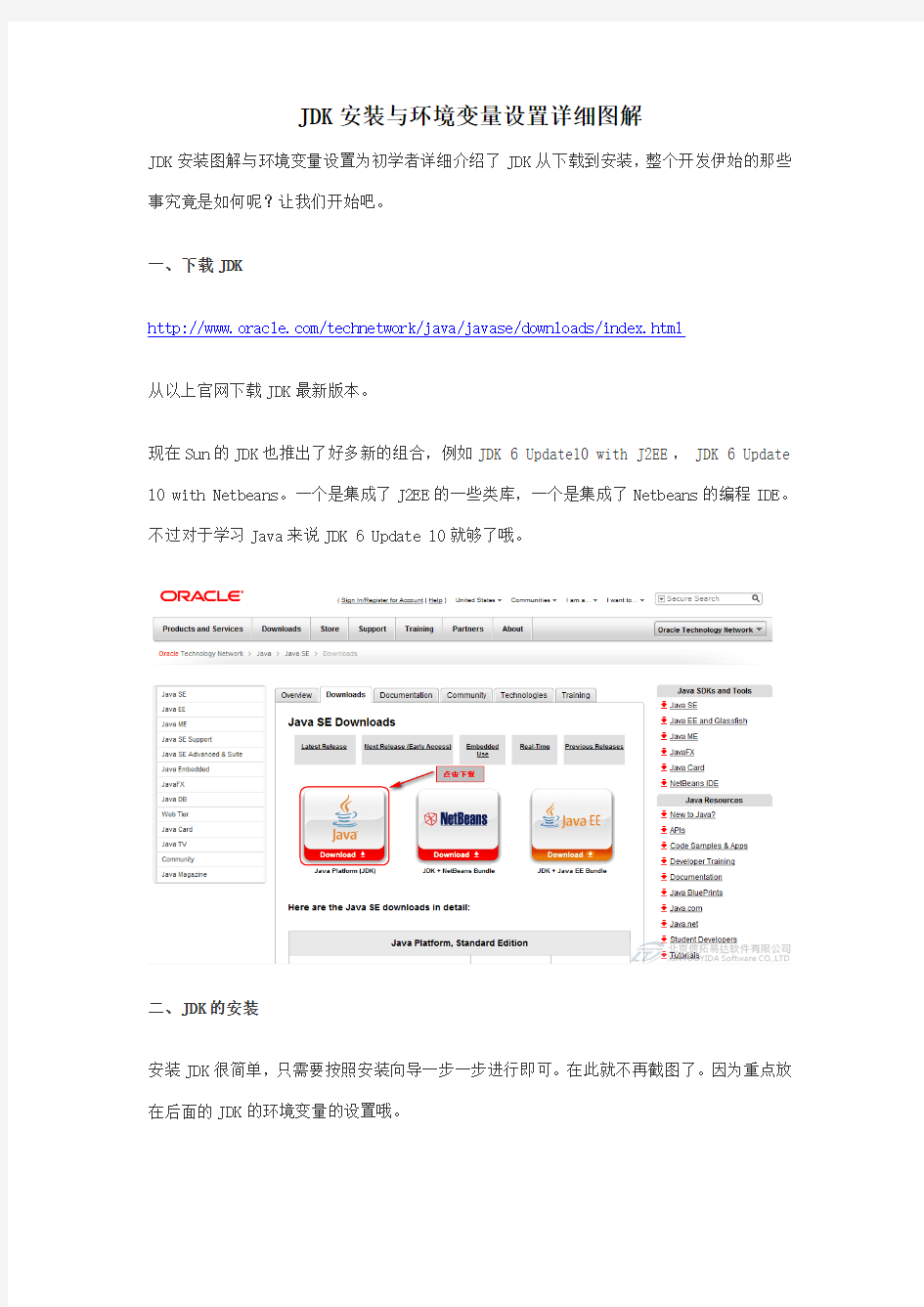
- 1、下载文档前请自行甄别文档内容的完整性,平台不提供额外的编辑、内容补充、找答案等附加服务。
- 2、"仅部分预览"的文档,不可在线预览部分如存在完整性等问题,可反馈申请退款(可完整预览的文档不适用该条件!)。
- 3、如文档侵犯您的权益,请联系客服反馈,我们会尽快为您处理(人工客服工作时间:9:00-18:30)。
JDK安装与环境变量设置详细图解
JDK安装图解与环境变量设置为初学者详细介绍了JDK从下载到安装,整个开发伊始的那些事究竟是如何呢?让我们开始吧。
一、下载JDK
/technetwork/java/javase/downloads/index.html
从以上官网下载JDK最新版本。
现在Sun的JDK也推出了好多新的组合,例如JDK 6 Update10 with J2EE, JDK 6 Update 10 with Netbeans。一个是集成了J2EE的一些类库,一个是集成了Netbeans的编程IDE。不过对于学习Java来说JDK 6 Update 10就够了哦。
二、JDK的安装
安装JDK很简单,只需要按照安装向导一步一步进行即可。在此就不再截图了。因为重点放在后面的JDK的环境变量的设置哦。
三、JDK设置环境变量
安装Java JDK最重要的也是最容易出错的是设置环境变量。一共需要设置3个环境变量:Path,Classpath和Java_Home(大小写无所谓)。
Windows系统中设置环境变量如下图:
右击“我的电脑”,选择“属性”。
点击“高级”选项卡,选择“环境变量”。
在弹出的窗口里面分上下两种环境变量的设置,上面部分设置的变量只对当前用户有效,下面部分设置的变量对系统的所有的用户都有效,对于当前用户,在上面配置和在下面配置同样可行,结果是一样的。
在“环境变量”中设置上面提到的3个环境变量,如果变量已经存在就选择“编辑”,否则选“新建”。
JAVA_HOME指明JDK安装路径,就是刚才安装时所选择的路径(假设安装在D:\jdk),此路径下包括lib,bin,jre等文件夹(此变量最好设置,因为以后运行tomcat,Eclipse等都需要依靠此变量)。
Path使得系统可以在任何路径下识别java命令,设
为:%JAVA_HOME%\bin;%JAVA_HOME%\jre\bin
CLASSPATH为java加载类(class or lib)路径,只有类在classpath中,java命令才能识别,设为:.;%JAVA_HOME%\lib;%JAVA_HOME%\lib\tools.jar (要加.表示当前路径)特别注意:
◆环境变量值的结尾没有任何符号,不同值之间用;隔开(unix中用:)。
◆CLASSPATH变量值中的.表示当前目录。
说明:1、PATH配置的路径下面所有的.exe可执行文件可以直接在命令行里面运行(不需要
输入完整路径即可,系统自动会有PATH变量里面配置的路径下面找该程序,如果没有系统会直接报错)。
2、CLASSPATH变量配置的是java的class类文件,当java运行的时候会自动在该变
量配置的路径下面寻找class类文件。
3、JAVA_HOME变量是一个中间变量,也可以不用配置,如果不配置,就把使用
了%JAVA_HOME%参数的变量直接写成JAVA_HOME变量配置里面的值。
四、JDK安装的最后检验
配置完成后在命令行窗口下,键入java -version命令可以查看到安装的JDK版本信息;键入java命令,可以看到此命令的帮助信息;键入javac命令可以看到此命令的帮助信息。如果都看到成功显示信息,证明配置成功,检验完毕!
JDK安装与环境变量设置就先介绍到这里,那么通过这次JDK安装图解要多动手尝试哦。
